Szerkesztői értékelések: Felhasználói értékelések:[Összesen: 0 Átlag: 0] @media(min-width: 500px) { } @media(min-width: 800px) { }
p> A
Pawxel egy ingyenes, könnyű képernyőképes eszköz, amely tervezők és fejlesztők számára készült, amely elérhető Windows és Linux rendszeren. operációs rendszer. A Pawxel nyílt forráskódú, és a letöltési link, valamint a forrás GitHub tárhelye a cikk végén található.
A Pawxel használható >rendszertálca-alkalmazás vagy a népszerű Snipping eszköz helyettesítője. Nézzük meg röviden a funkciók listáját.
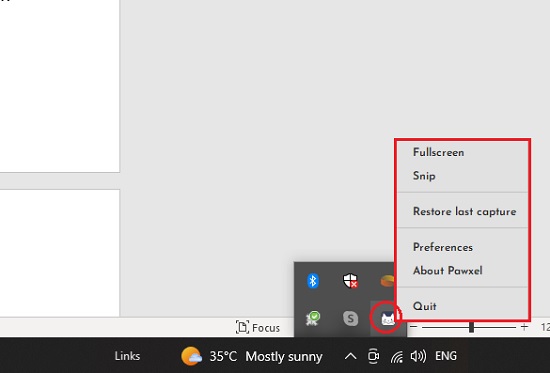
Jellemzők:
Speciális eszközök a tervezők számára: Két speciális eszköz áll rendelkezésre a tervezők számára. Egy színészlelő eszköz, amely segít azonnal megtalálni a képpontok színét, és egy Pixel távolságmérő eszköz, amely segít megmérni a képernyőképen lévő elemek közötti távolságot Elhomályosítás eszköz: Ezzel az eszközzel szerkesztheti. a képernyőkép egyes részei elmosódnak, ha nem akarja felfedni az adott terület tartalmát. Végtelen nagyítás: Nagyítson és kicsinyítsen, amennyire csak szüksége van az utolsó megfigyelni kívánt képpontig. Dedikált mappa: Kiválaszthat egy mappát a lemezen, ahová a Pawxel automatikusan menti az összes képernyőképet. Hangulatjelek: Ezzel az eszközzel szükség esetén közvetlenül emojikat adhat hozzá a képernyőképekhez. GPU-val hajtott szerkesztés: Ha olyan grafikus kártyája van, amely támogatja az Open GL 2.1 és újabb verzióit, akkor kihasználhatja a Pawxel GPU-val hajtott szerkesztési funkcióját, és nagy teljesítménynövekedést adhat a képernyőképes eszköznek. Hasznos szerkesztőeszközök: A Pawxel néhány kényelmes szerkesztőeszközt is kínál, például Markereket, alakzatokat (szöveg, téglalap, kör stb.), így nem kell semmilyen más képszerkesztő eszközt használnia az alapvető szükségletek kielégítésére.
Hogyan működik:
1. Töltse le a Pawxel-t ZIP vagy TAR csomagként a cikk végén található hivatkozás segítségével. Csomagolja ki a tartalmat, és indítsa el az alkalmazást (Pawxel.exe). Nem igényel telepítést, mivel hordozható alkalmazás.
2. Figyelje meg, hogy az alkalmazás elindítása után ikonja megjelenik a tálcán. Kattintson a jobb gombbal az ikonra, majd kattintson a”Beállítások”elemre bizonyos beállítások konfigurálásához, például a mappa, ahová a képernyőképeket menteni szeretné, a fájlmentési formátum (PNG/JPG) gyorsbillentyűk a levágáshoz és a teljes képernyő rögzítéséhez, engedélyezheti a GPU szerkesztését. és egyebek.
3. A képernyő egy részének rögzítéséhez nyomja meg a Ctrl + szóköz billentyűkombinációt. A kurzor keresztre (+) változik, és most kattintással és húzással levághatja a kiválasztott területet. Amint a kivágás után felengedi az egérgombot, megjelenik a képernyőkép bélyegképe. A teljes képernyő rögzítéséhez használja a Ctrl + F11 billentyűkombinációt. Mindkét billentyűkombináció módosítható a Beállításokban a fent említett módon.
4. Az eszköztár megfelelő ikonjaira kattintva szerkesztheti, a képernyőképet a vágólapra másolhatja, törölheti a képernyőképet stb.
5. A „Szerkesztés” ikonra kattintva a képernyőkép a tényleges méretében jelenik meg. Ha gyorsan meg szeretné találni bármely képpont színét, egyszerűen vigye az egeret a kívánt területre, és a szín és a hexadecimális kódja megjelenik a képernyő bal alsó sarkában.
6. Ha szöveget, téglalapot vagy hangulatjelet szeretne hozzáadni a képernyőképhez, kattintson a megfelelő ikonra a képernyő bal oldalán megjelenő függőleges eszköztáron. Hasonlóképpen, ha kört vagy kiemelést (jelölőt) szeretne beszúrni a képernyőképen, kattintson a 3 pont ikonra az eszköztáron, és válassza ki a megfelelő lehetőséget. A kör vagy a jelölő a kép bal felső sarkába kerül. Bármelyik helyre húzhatja és vidd.
7. A „Távolság mérése” eszközre kattintva megmérheti a két elem közötti távolságot, de megfigyeltem, hogy ez a funkció nem működik a kívánt módon.
8. A végtelen nagyításhoz/kicsinyítéshez használja az egér görgőjét, miközben lenyomva tartja a Ctrl billentyűt a billentyűzeten.
9. Végül, ha a képernyőképet a megadott mappába szeretné menteni, kattintson a”Mentés”ikonra az eszköztáron.
Megjegyzések bezárása:
A Pawxel egy jó képernyőkép-rögzítő eszköz néhány praktikus funkció, amelyek előnyösek a fejlesztők és a tervezők számára. A tesztelés során azt tapasztaltam, hogy a távolságmérő eszköz kivételével jól működik. A funkciók jók, de nem teljesen intuitívak. Ennek az lehet az oka, hogy még mindig fejlesztés alatt álló termékről van szó, több és jobb funkcióval, ami még bevezetésre vár. Próbálja ki, és ossza meg velünk, mit érez.
Kattintson ide a Pawxel letöltéséhez Windows vagy Linux számára. A Pawxel forráskódjának eléréséhez kattintson ide.